
Բովանդակություն:
- Քայլ 1: Տեղադրեք Arduino IDE ծրագրակազմը
- Քայլ 2. Arduino IDE- ի բացում
- Քայլ 3: Բացեք Տախտակների կառավարիչ
- Քայլ 4. Ընտրեք ESP 8266 խորհրդի գրադարանը
- Քայլ 5. Խորհրդի ընտրություն
- Քայլ 6: Միացում համակարգչին
- Քայլ 7: Իմ առաջին ծրագիրը
- Քայլ 8: Վերբեռնեք ձեր առաջին ծրագիրը
- Քայլ 9. Գրադարանների ավելացում
- Քայլ 10: Ստացեք Blynk հավելվածը ձեր սմարթֆոնի վրա:
- Քայլ 11: Ստեղծեք ձեր առաջին Blynk ծրագիրը:
- Քայլ 12: Գործարկեք ծրագիրը
- Քայլ 13: Ինչպես է գործում ծածկագիրը…
- Քայլ 14: Բլինկի ներդիրը
- Հեղինակ John Day [email protected].
- Public 2024-01-30 09:46.
- Վերջին փոփոխված 2025-01-23 14:48.
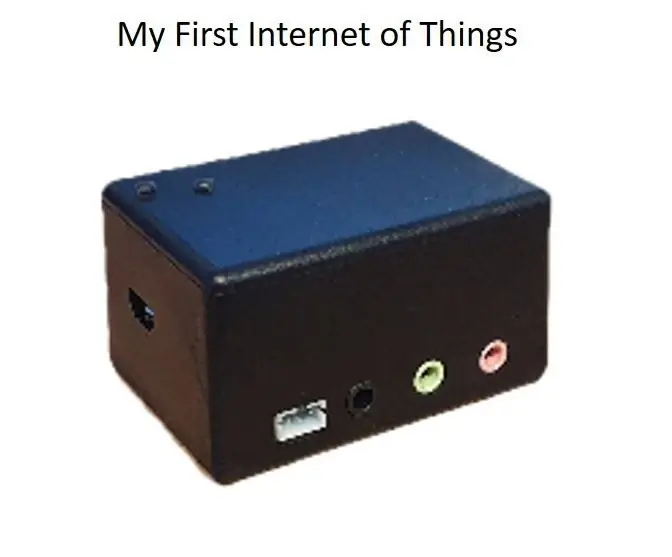
Այս Ուղեցույցում մենք կսովորենք, թե ինչպես տեղադրել Arduino IDE- ն Իմ առաջին IoT սարքի համար, որպեսզի մինչև վերջ կարողանանք դրա վրա գործարկել arduino կոդը և վերահսկել այն ձեր բջջային հեռախոսից:
Քայլ 1: Տեղադրեք Arduino IDE ծրագրակազմը
Տեղադրեք Arduino IDE ծրագրակազմը այս հղումից ՝
Arduino IDE պատկերակը տեղադրելուց հետո ստեղծվում է աշխատասեղանին:
Քայլ 2. Arduino IDE- ի բացում
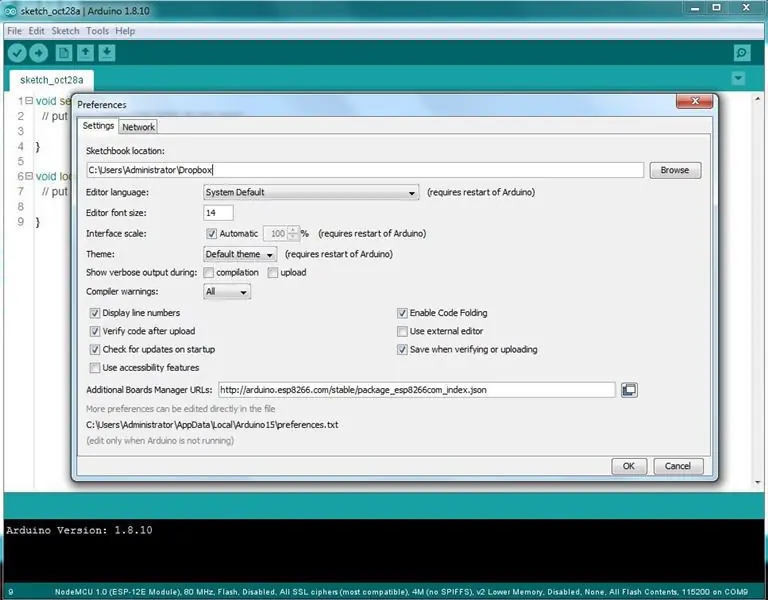
Բացեք Arduino IDE- ն ձեր աշխատասեղանից:
Կտտացրեք Ctrl+ստորակետ ՝ նախապատվությունների վահանակը բացելու համար:
Լրացուցիչ խորհուրդների կառավարիչում մուտքագրեք ստորև նշված URL- ը և սեղմեք OK:
arduino.esp8266.com/stable/package_esp8266com_index.json
Քայլ 3: Բացեք Տախտակների կառավարիչ
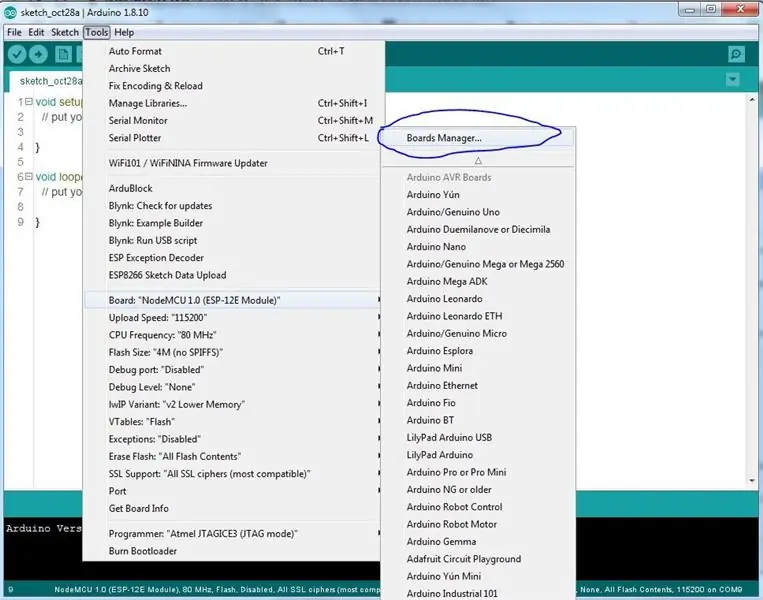
Բացեք Տախտակների կառավարիչը:
Քայլ 4. Ընտրեք ESP 8266 խորհրդի գրադարանը
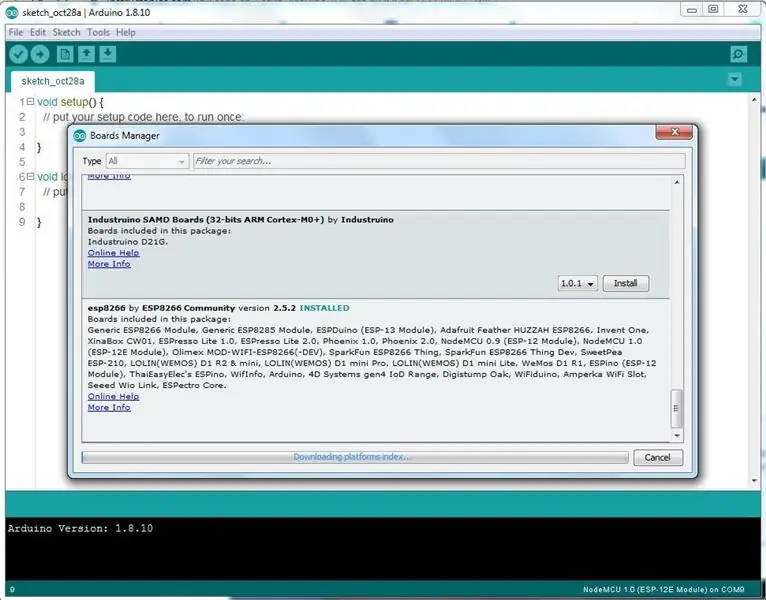
Բացվում է «Տախտակների կառավարիչ» պատուհանը, ոլորեք պատուհանի էջը ներքև, մինչև չտեսնեք ESP8266 անունով մոդուլը: Այն գտնելուց հետո ընտրեք այդ մոդուլը, ընտրեք տարբերակը և կտտացրեք Տեղադրեք կոճակին: Տեղադրվելուց հետո փակեք պատուհանը:
Քայլ 5. Խորհրդի ընտրություն
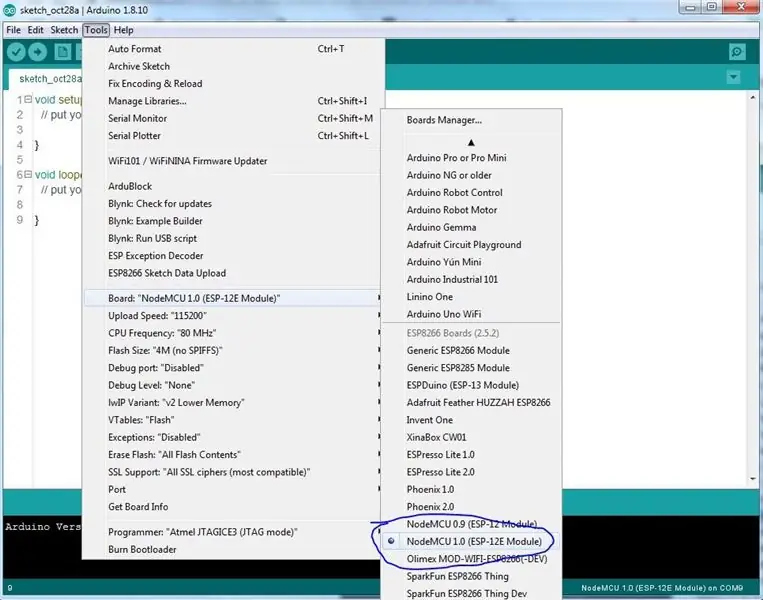
Arduino- ի հետ Իմ առաջին IoT- ն գործարկելու համար մենք պետք է ընտրենք Board NodeMCU 1.0 (ESP-12E մոդուլ):
Դա կարելի է անել ոլորել ներքև, ինչպես ցույց է տրված վերևում նկարում: Մամուլ վերադարձ
Քայլ 6: Միացում համակարգչին
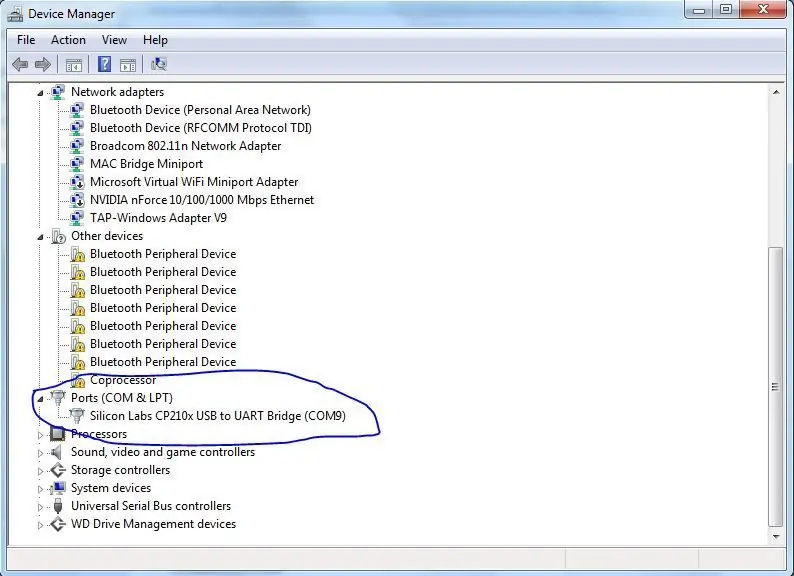
Միացրեք MyFirst IoT կարգավորիչը ձեր համակարգչին ՝ օգտագործելով USB մալուխը: Երբ այն միանում է, COM պորտը կբացահայտվի, և դուք պետք է տեսնեք, որ ձեր համակարգիչը բեռնում է համապատասխան վարորդները: Երբ դա ավարտվի, գնացեք սարքի կառավարիչ և նշեք օգտագործվող Com Port- ը (ցույց է տրված վերը նկարում)
Քայլ 7: Իմ առաջին ծրագիրը
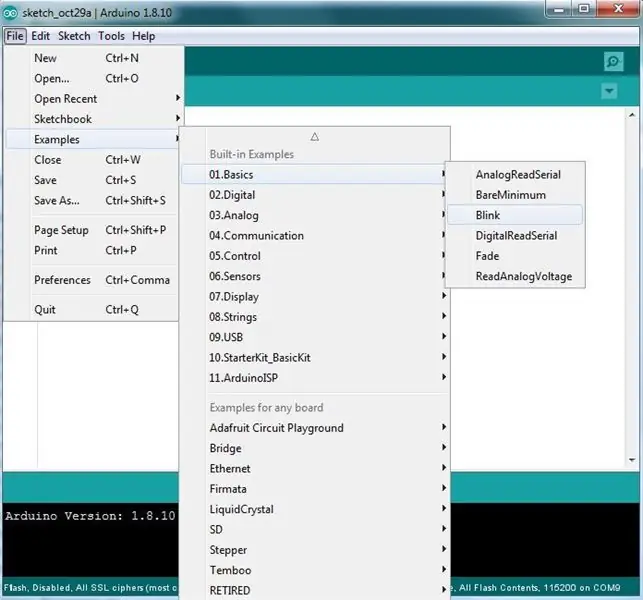
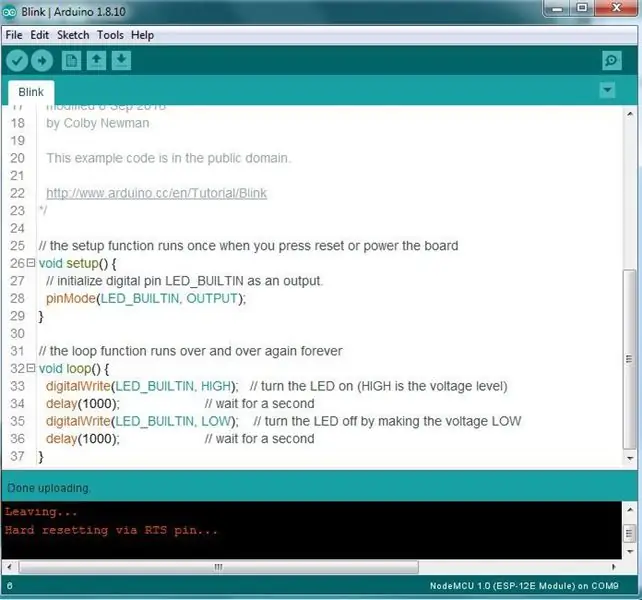
Այժմ բացեք «Ֆայլ» ներդիրը և գնացեք «Ներկառուցված օրինակի» մեջ մտնող «Օրինակներ», գնացեք 01. Հիմքեր և կտտացրեք «Թարթել» պատուհանը բացելու համար:
Այժմ կտտացրեք գործիքներին ՝ նավահանգիստն ընտրելու համար. «COM», որի հիման վրա վերահսկիչը միացել է համակարգչի COM պորտին: COM նավահանգիստը բացահայտելու համար անցեք նախորդ քայլերին:
Քայլ 8: Վերբեռնեք ձեր առաջին ծրագիրը
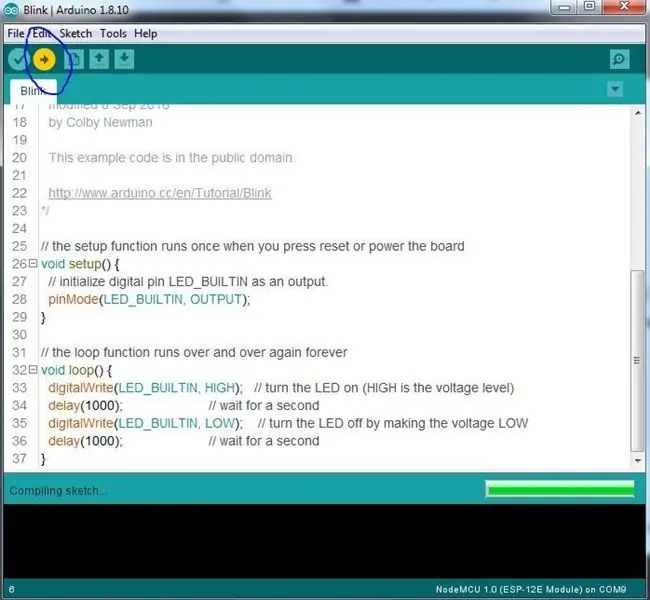
Կտտացրեք նկարում պատկերված աջ սլաքին ՝ ծրագիրը մոդուլին վերբեռնելու համար: Theրագիրը վերբեռնելուց հետո LED- ը վերահսկիչի վրա կսկսի թարթել և անջատել մեկ վայրկյան ընդմիջումով:
Շնորհավորում ենք - դուք նոր եք գործարկել ձեր առաջին IoT սարքը: Այժմ եկեք անցնենք մի փոքր ավելի հետաքրքիր բանի և LED- ը միացրեք և անջատեք ձեր բջջային հեռախոսից:
Քայլ 9. Գրադարանների ավելացում
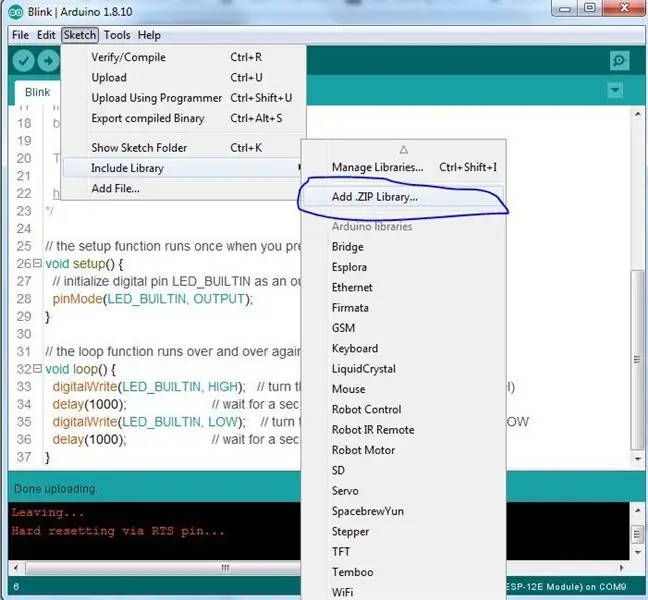
Arduino կոմպիլյատորը լայնորեն օգտագործում է գրադարանները: Սրանք առանձին կոդեր են, որոնք օգնում են սարքին կատարել բազմաթիվ խնդիրներ:
Եկեք դա անենք մեկ առ մեկ:
Ներբեռնեք ստորև ներկայացված Blynk zip ֆայլը: Նշեք, թե որտեղ եք այն պահել:
Բացեք «Էսքիզ» ներդիրը, վերցրեք «Ներառել գրադարանը» տարբերակը և այնուհետև «Ավելացնել.zip գրադարան»: Ընտրության էկրանն ուղղեք ձեր ներբեռնած zip ֆայլի գտնվելու վայրի վրա և հաստատեք:
Մի քանի վայրկյան անց գրադարանը կավելացվի ձեր Arduino IDE- ին:
Կրկնել մնացած գրադարանների համար
Քայլ 10: Ստացեք Blynk հավելվածը ձեր սմարթֆոնի վրա:
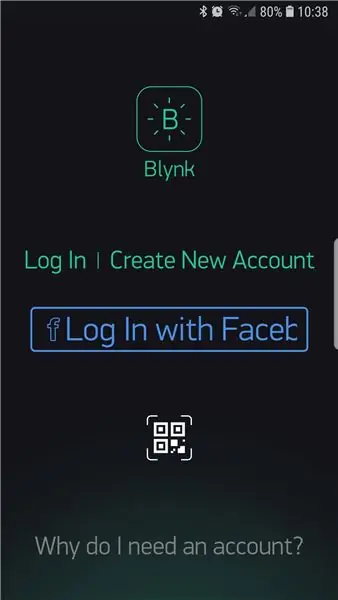
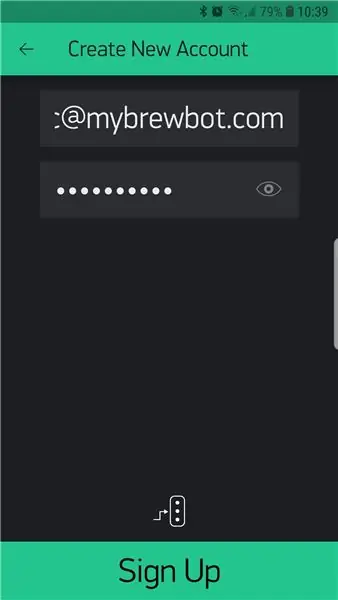
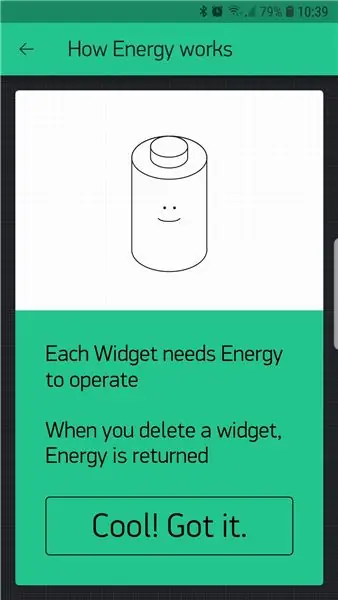
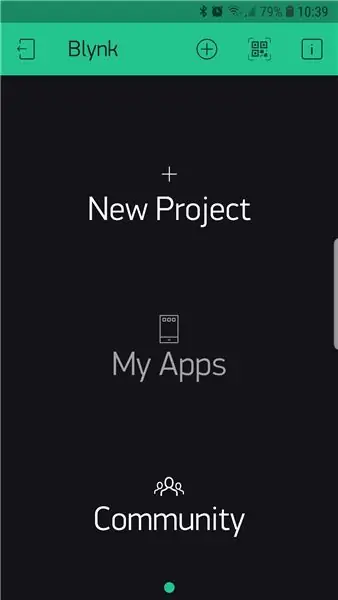
Գնացեք ձեր հեռախոսների հավելվածների խանութ և որոնեք Blynk: Տեղադրեք Blynk ծրագիրը և գործարկեք այն:
Դուք պետք է նշեք էլփոստի հասցե և գաղտնաբառ: Համոզվեք, որ դա վավեր էլփոստի հասցե է, քանի որ այնտեղ կուղարկվեն նույնականացման նշաններ:
Բլինկի բարի մարդիկ ձեզ տալիս են 2000 «էներգիայի» միավոր ՝ սկսելու համար: Ավելի բարդ նախագծեր կառուցելիս ձեզ կպահանջվի ավելի շատ «էներգիա», որը կարող եք ձեռք բերել հավելվածում:
Այս պահին մենք ջնջելու ենք նախագծերը, երբ մեկ օրինակից անցնում ենք հաջորդին և օգտվում ենք նախագծի QR կոդի Blynk- ի իսկապես կոկիկ հնարավորությունից: Մենք դրան կանդրադառնանք հաջորդ քայլին:
Քայլ 11: Ստեղծեք ձեր առաջին Blynk ծրագիրը:
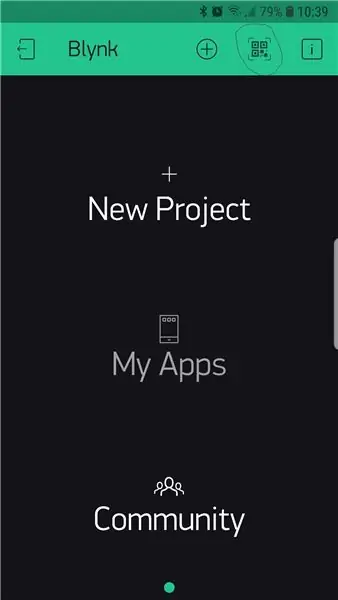
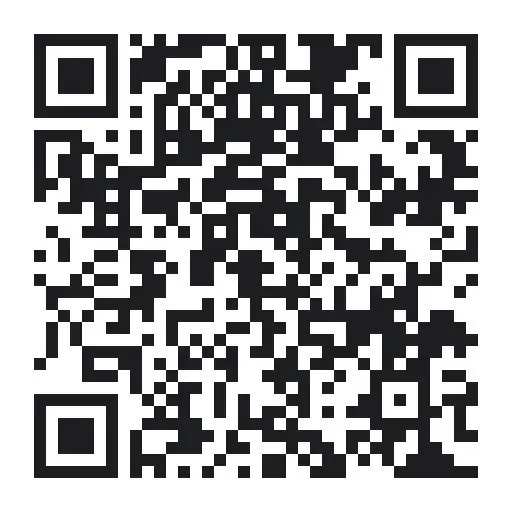
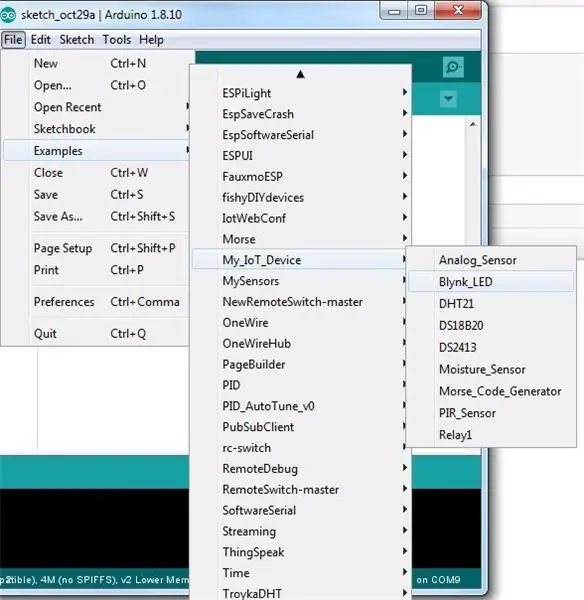
Էկրանի վերևում սեղմեք QR խորհրդանիշը և ձեր տեսախցիկը կմիանա:
Ուղղեք ձեր տեսախցիկը դեպի վերը նշված QR կոդը և Blynk- ը կստեղծի նախագիծը ձեզ համար: Երբ նախագիծը մշակվել է, էկրանի վերևում սեղմեք ընկույզի նշանը, ոլորեք ներքև և ընտրեք «էլ. Բոլորը»
Մի քանի վայրկյանի ընթացքում դուք կստանաք էլ.փոստի միջոցով ուղարկված նույնականացման կոդը:
Arduino IDE- ում ընտրեք Ֆայլ/Օրինակներ/My_IOT_Device/Blynk_LED:
Fileրագրի ֆայլը կբացվի:
Պատճենեք և տեղադրեք նույնականացման նշանը, որը ստացել եք Blynk- ից և մուտքագրեք ձեր SSID- ը և գաղտնաբառը էկրանին:
Սեղմեք բեռնման սլաքի կոճակը `ծրագիրը վերահսկիչին ուղարկելու համար:
Քայլ 12: Գործարկեք ծրագիրը
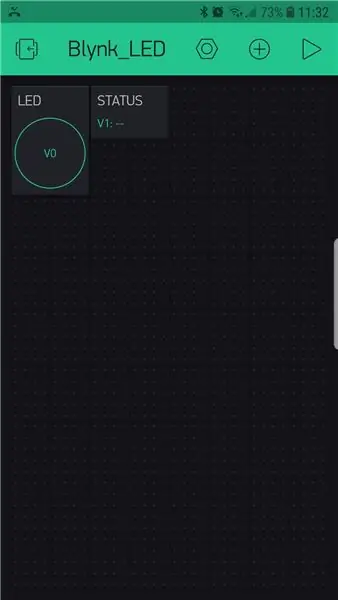
Blynk հավելվածում կտտացրեք էկրանի վերևի աջ մասում գտնվող կոճակը:
Դուք կտեսնեք LED կոճակ և կարգավիճակի դաշտ: Կոճակը սեղմելը ձեր վերահսկիչի LED- ը միացնելու և անջատելու է և համապատասխանաբար կթարմացնի կարգավիճակը:
Շնորհավորում ենք. Այժմ կարող եք վերահսկել ձեր նախագիծը աշխարհի ցանկացած վայրից, որտեղ ինտերնետ ունեք:
Քայլ 13: Ինչպես է գործում ծածկագիրը…
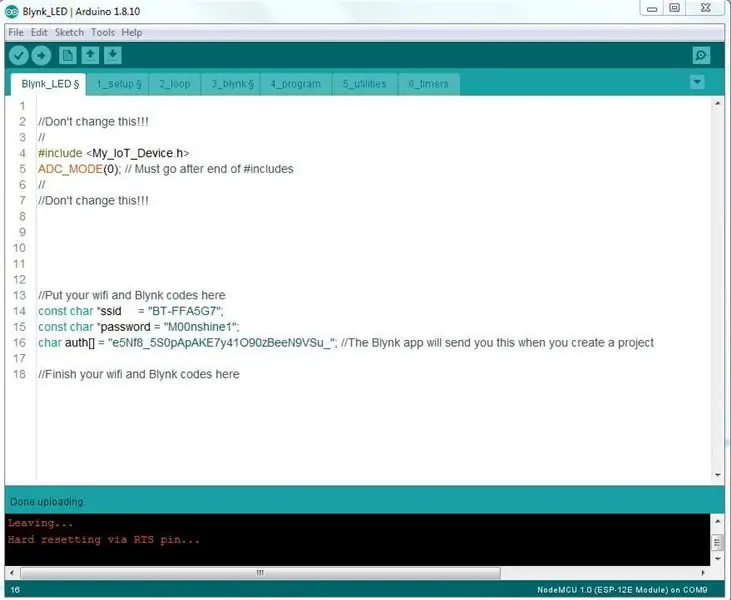
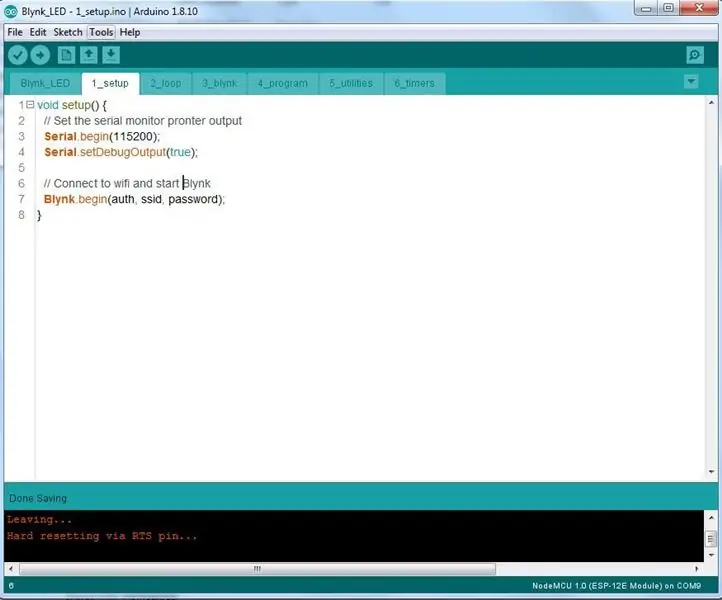
Սա ծրագրավորման ձեռնարկ չէ, բայց ահա կոդի մասին պատկերացում և ինչպես է այն աշխատում Բլինկի հետ:
Ես միտումնավոր տեղադրել եմ կոդը Arduino IDE- ի առանձին ներդիրների մեջ, որպեսզի կարողանաք տեսնել հիմնական բաղադրիչները: Կարիք չկա դա անել, երբ սկսում ես ծրագրավորել:
Եկեք նախ նայենք Blynk_LED ներդիրին: Projectրագրի թույլտվության կոդերից, SSID- ից և գաղտնաբառից բացի, ձեզ հարկավոր չէ դա փոխել նախագծի օրինակներից որևէ մեկի համար:
Սա պարունակում է օգտագործվող գրադարանի մասին կարևոր տեղեկություններ (#ներառել):
Կարգավորման ներդիրը հենց դա է անում. Այն աշխատում է մեկ անգամ, երբ վերահսկիչը գործարկում է և տալիս հրահանգներ տեղադրման համար: Այս դեպքում մենք կարգավորում ենք սերիական մոնիտորը 115200 baud- ով աշխատելու համար և կարգավորում ենք Blynk- ը և wifi- ն:
Օղակի ներդիրը հենց դա է անում. Այն պտտվում է շրջանառության մեջ ՝ մի քանի անգամ կատարելով իր ներսում եղած ծածկագիրը: Այս դեպքում այն համոզվում է, որ blynk- ը և ժամաչափերը գործարկվում են (որը մենք կստեղծենք այլ ձեռնարկում ՝ ծրագրի, ժամաչափերի և կոմունալ ծառայությունների ներդիրների հետ միասին):
Քայլ 14: Բլինկի ներդիրը
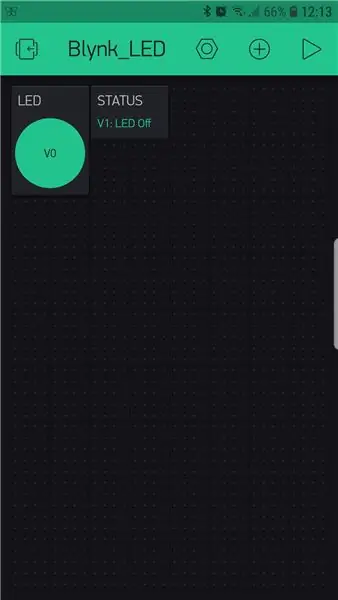
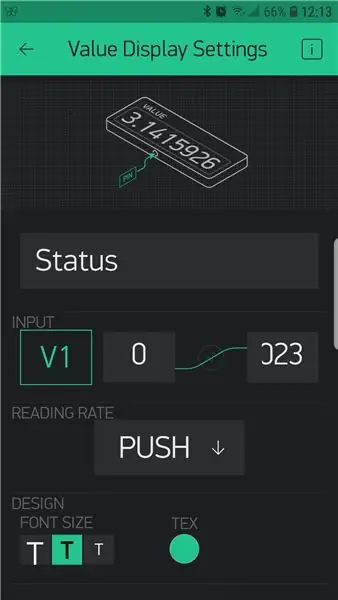
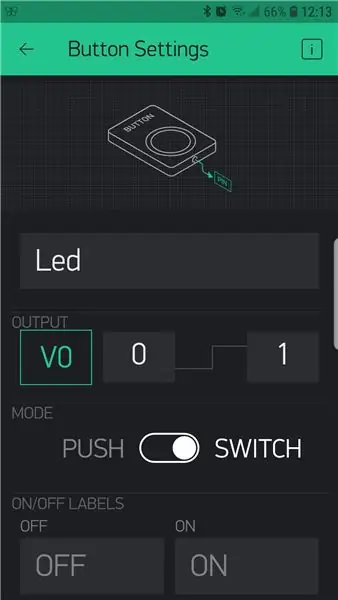
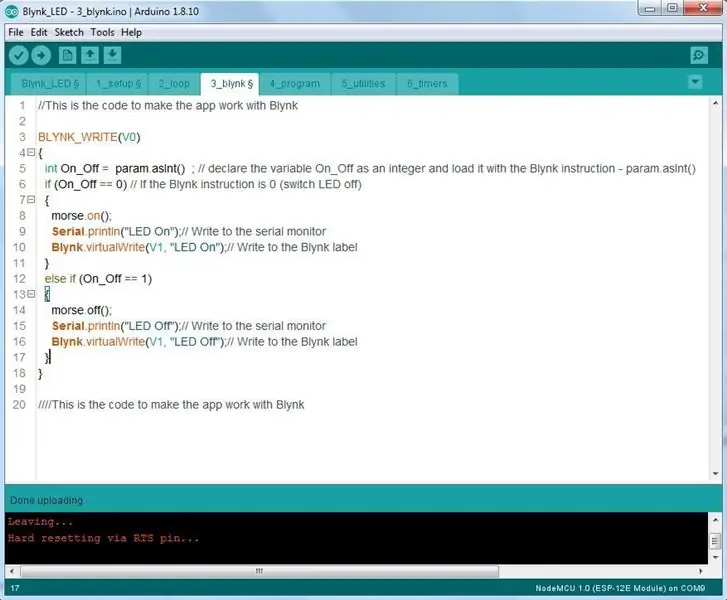
Նախքան ծածկագրին նայելը, եկեք ուղղակի նայենք այդ երկու «վիջեթներին» Բլինկի էկրանին:
«Կոճակը» նշանակված է որպես «վիրտուալ» քորոց, և մենք դրա համար ընտրել ենք 0 անցք (V0): Դա վիջեթ է, որը ստեղծում է ելք, որն ուղարկվում է վերահսկիչին: Նկատի ունեցեք, որ մենք այն դրել ենք որպես միացման/անջատման, այլ ոչ թե Push (վայրկենական) անջատիչ:
Կարգավիճակի ցուցիչը «արժեքի ցուցադրման» վիջեթ է և այն տվյալներ է ստանում վերահսկիչից: Այն ստեղծվել է որպես վիրտուալ քորոց, և դրա համար ընտրել ենք անցք 1 -ը:
Հիմա եկեք նայենք ծածկագրին:
Առաջին հայտարարությունը `BLYNK_WRITE (V0) - ծածկագրին ասում է` լսելու Blynk- ի հրահանգը վիրտուալ 0 -ից: Ամեն անգամ, երբ կոճակը փոխվում է, Blynk- ը 0 կամ 1 կուղարկի վերահսկիչին `պարունակվող param.asInt ():
Եթե 0 է ուղարկվում, ապա վերահսկիչը.
- Թողարկում է morse.on () հրամանը; (օգտագործելով գրադարան, որը պարունակվում է ներառման ֆայլում, որը մենք սկզբում ներառեցինք), որը միացնում է LED- ը:
- Տպում է «LED On» սերիական ինտերֆեյսի վրա (համակարգչի տերմինալ)
- Ուղարկում է «LED միացված» Blynk- ի «արժեքի ցուցադրման» վիջեթին, որը մենք նշանակել էինք անցք 1 -ում: Այն օգտագործում է Blynk.virtualWrite (V1, «LED անջատված»); հրահանգ ՝ դա անել:
- Եթե 1 է ուղարկվում վերահսկիչին, ապա նա անում է այս ամենի հակառակը:
Բավականին պարզ, հա՞:
Խորհուրդ ենք տալիս:
Իմ IoT սարքը - GPS գործարկիչ. 5 քայլ

Իմ IoT սարքը - GPS ձգան
Ինչպես վերահսկել սարքը ՝ օգտագործելով Raspberry Pi և ռելե - ՀԻՄՈՆՔՆԵՐ. 6 քայլ

Ինչպես վերահսկել սարքը Raspberry Pi- ի և ռելեի միջոցով - ՀԻՄՈՈԹՅՈՆՆԵՐ. Սա հիմնական և ուղիղ ձեռնարկ է, թե ինչպես վերահսկել սարքը Raspberry Pi- ի և ռելեի միջոցով, որը օգտակար է IoT նախագծեր կատարելու համար: Այս ձեռնարկը սկսնակների համար է, այն բարեկամական է: հետևեք, նույնիսկ եթե դուք ազնվամորի օգտագործելու զրո գիտելիքներ ունեք
Իմ IoT սարքը - Առաջին փոխանցում `5 քայլ

Իմ IoT սարքը - Առաջին ռելե Այն միացնել և անջատել հավելվածից: EWԳՈՇԱ !!!! Խնդրում ենք համոզվել, որ դուք գիտեք, թե ինչ եք անում, եթե մտադիր եք ձեր ռելեն միացնել էլեկտրական հոսանքին !!! Bգուշացեք
Կառուցեք ձեր առաջին IOT- ը Arduino- ի միջոցով `առանց լրացուցիչ մոդուլների. 5 քայլ (նկարներով)

Կառուցեք ձեր առաջին IOT- ը Arduino- ի միջոցով `առանց լրացուցիչ մոդուլների. Որպես տեխնոլոգիական էնտուզիաստ, դուք պետք է լսած լինեք IOT տերմինի մասին, որը նշանակում է իրերի ինտերնետ: Իրերի ինտերնետը նշանակում է վերահսկել և կերակրել
USB փակ/բացօթյա ջերմաչափ (կամ ՝ «Իմ առաջին USB սարքը») ՝ 4 քայլ (նկարներով)

USB փակ/բացօթյա ջերմաչափ (կամ ՝ «Իմ առաջին USB սարքը»). Սա պարզ դիզայն է, որը ցուցադրում է USB ծայրամասային սարքը PIC 18F- երի վրա: Կան բազմաթիվ օրինակներ 18F4550 40 պին չիպսերի համար առցանց, այս դիզայնը ցուցադրում է 18F2550 28 փին փոքր տարբերակը: PCB- ն օգտագործում է մակերևույթի վրա ամրացվող մասեր, բայց բոլոր
